Administre las credenciales desde Credential Manager mediante el símbolo del sistema
Windows Credential Manager almacena todas las contraseñas guardadas automáticamente y es posible administrarlas desde la interfaz dada. Ya hemos visto cómo agregar, eliminar o administrar Credenciales desde Credential Manager usando la interfaz, no veamos cómo hacerlo usando el Símbolo del sistema(Command Prompt) . Puede ejecutar todos los comandos en el Símbolo del sistema(Command Prompt) o en la Terminal de Windows .
Cómo administrar credenciales usando el símbolo del sistema(Command Prompt)
Para ver las Credenciales desde Credential Manager usando el símbolo del sistema(Command Prompt) , siga estos pasos:
- Busque cmd en el cuadro de búsqueda de la barra de tareas.
- Haga clic en la opción Ejecutar como administrador .(Run as administrator)
- Haga clic en el botón Sí(Yes) .
- Escriba el comando cmdkey /list .
- Presione el botón Entrar(Enter) .
Ya sea que desee ver, agregar o eliminar credenciales del Administrador(Credential Manager) de credenciales , debe abrir el Símbolo del sistema(Command Prompt) con permiso de administrador. Para eso, busque cmd en el cuadro de búsqueda de la barra de tareas(Taskbar) y haga clic en la opción Ejecutar como administrador .(Run as administrator )
A continuación, seleccione la opción Sí . (Yes )Una vez que se abre el símbolo del sistema(Command Prompt) , puede escribir el siguiente comando:
cmdkey /list
Muestra la siguiente información inmediatamente:
- Objetivo
- Tipo
- Usuario
- Guardado para
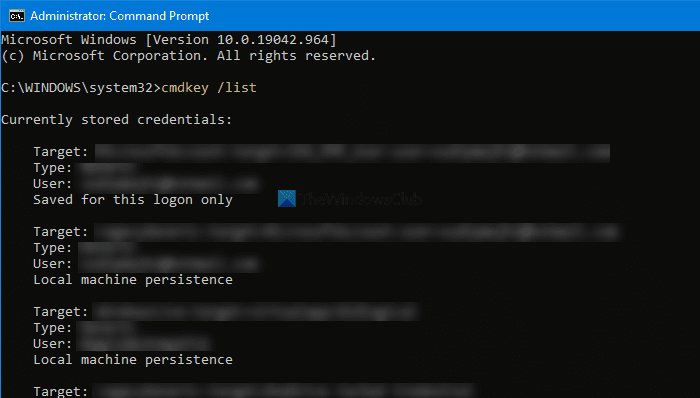
De forma predeterminada, muestra todas las credenciales guardadas a la vez. Sin embargo, si desea filtrar estas entradas y buscar credenciales de una computadora en red en particular, el siguiente comando funciona:
cmdkey /list:your-computer-name
No olvide reemplazar el nombre de su computadora(your-computer-name) con el nombre original de la computadora.
Agregar credenciales de Windows(Add Windows Credentials) en Credential Manager mediante el símbolo del sistema(Command Prompt)
Es posible agregar una entrada en la sección Credenciales de Windows en (Windows Credentials)Credential Manager usando el símbolo del sistema(Command Prompt) . Es posible agregar una dirección de Internet o de red, nombre de usuario, contraseña, etc.
Para eso, abra una ventana elevada del símbolo del sistema e ingrese este comando:
cmdkey /add:computer-name /user:user-name /pass:your-password
Antes de presionar el botón Enter , debe cambiar algunas cosas en el comando anterior. Por ejemplo, reemplace el nombre de la computadora, el nombre de usuario (computer-name, user-name, ) y su contraseña(your-password) .
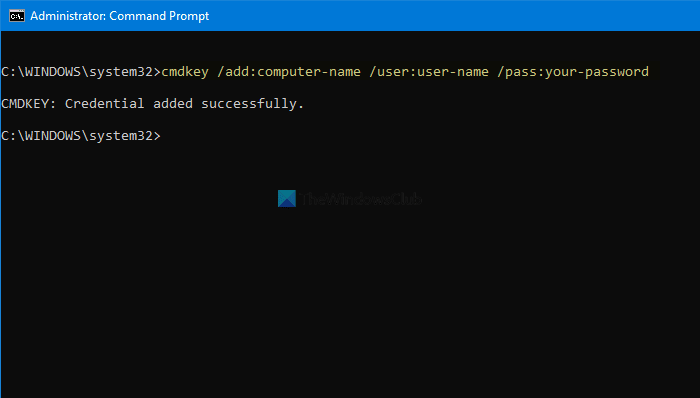
Una vez hecho esto, puede abrir el Administrador de credenciales(Credential Manager) y buscar la entrada en la sección Credenciales de Windows(Windows Credentials) .
Elimine(Delete) las credenciales del Administrador(Credential Manager) de credenciales mediante el símbolo del sistema(Command Prompt)
Es posible eliminar o eliminar las credenciales guardadas del Administrador(Credential Manager) de credenciales usando el símbolo del sistema,(Command Prompt) como ver y agregar. Para eso, debes seguir los siguientes pasos.
Abra el símbolo del sistema(Command Prompt) con privilegios de administrador e ingrese el mismo comando que usó para ver todas las entradas. En otras palabras, debe ingresar este comando:
cmdkey /list
Le ayuda a anotar el destino(Target) , que es necesario para eliminar la entrada de credenciales del administrador de credenciales(Credential Manager) . A continuación(Next) , ingrese este comando-
cmdkey /delete:target-name
No olvide reemplazar el nombre de destino (target-name ) con el nombre original que copió anteriormente.
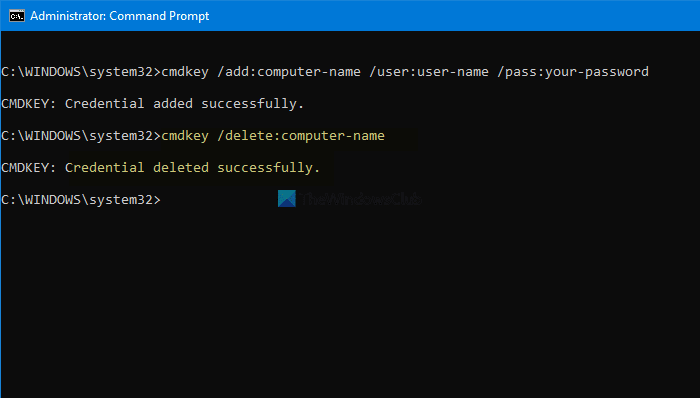
Una vez hecho esto, puede encontrar un mensaje que dice Credencial eliminada con éxito(Credential deleted successfully) .
Es posible repetir estos comandos para agregar o quitar credenciales del Administrador de Credenciales(Credential Manager) usando el símbolo del sistema(Command Prompt) .
Leer: (Read: )Cómo borrar todas las Credenciales del Administrador de Credenciales.(How to clear all Credentials from Credential Manager.)
Related posts
Add o eliminar nombres de usuario y contraseñas de Credential Manager
Cómo borrar todas las credenciales de Credential Manager en Windows 10
Fix Credential Manager Error 0x80070057 en Windows 10
Outlook y otras aplicaciones no recordarán datos de acceso en Windows 10
Cómo restaurar el Registry usando Command Prompt en Windows 11/10
Averigüe cuando se instaló Windows. ¿Cuál es su original install date?
Cómo abrir Command Prompt en una carpeta en Windows 10
Command Prompt no se ejecutará como Administrator en Windows 10
Remove virus de USB Flash Drive usando Command Prompt or Batch File
Cómo comparar dos Files para cambios usando Command Prompt
Cómo desinstalar un programa usando Command Prompt en Windows 10
Cómo reproducir videos con VLC usando Command Prompt
Cómo restablecer la configuración predeterminada de PowerShell and Command Prompt a la configuración predeterminada
Manage Wireless Networks usando Command Prompt en Windows 10
Perform Arithmetic Operaciones en Command Prompt en Windows 10
Cómo abrir Edge browser usando Command Prompt en Windows 10
Access FTP Server usando Command Prompt en Windows 10
Command Prompt cmd.exe sigue apareciendo en Startup
Command Prompt aparece y desaparece en Windows 10
Replace Powershell con Command Prompt en el Windows 10 Start Menu
